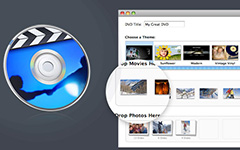ビデオをDVDに書き込むためのiDVDとオルタナティブのダウンロード
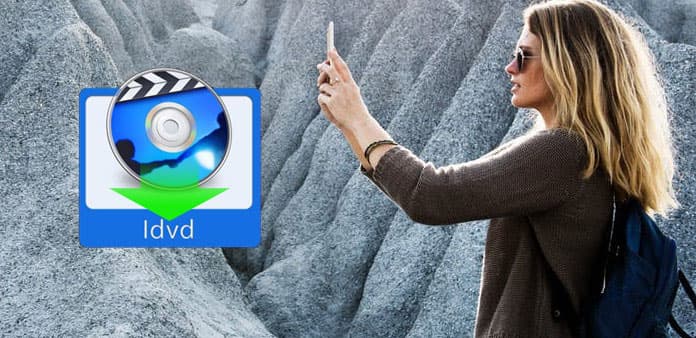
iDVDは、Mac OS X専用のDVD作成アプリケーションです.iDVDはしばらく中止されていますが、AppleのiLifeスイートの最後のステップと考えられています。 最初は、iDVDはSuperDriveを搭載したMacコンピュータと互換性があります。 iDVD 6以降、Mac OS X 10.7 Lionを搭載したMacにはプリインストールされていません。 現在、Mac App StoreまたはiLifeスイートの最新バージョンではiDVDを見つけることができません。 しかし、このDVDメーカーはまだiLifeの11で利用可能です。 多くの人がiDVDを使いたいと思っています。これには、DVDメニューやその他の便利な機能のための100以上のテーマが含まれているためです。 この記事では、MacでiDVDをダウンロードする方法を紹介します。
Part 1:iDVDの最善の選択肢
iDVDは廃止されましたが、iLifeの「09」または「11」スイートでiDVDを入手できます。 しかし、異なるバージョンのMacでは、iDVDの互換性のあるバージョンが異なります。
Snow LeopardのiDVDのダウンロード
Mac OS X Snow LeopardにiDVDをインストールしている場合は、iDVDをバージョン7.1.1にアップデートすることができます。 Snow Leopardのアップデートは、iDVDのバージョン7.1.1ページでダウンロードすることができます。
マウンテンライオンのiDVDダウンロード
マウンテンライオンで利用できる最後のiDVDバージョンはiDVDバージョン7.1.2です。 前提条件は、お使いのコンピュータにiDVDをインストールしていることです。 その後、iDVDのバージョン7.1.2のダウンロードページにアクセスし、Mountain LionのiDVDを無料でアップデートすることができます。
MaverickのiDVDダウンロード
Mac OS X MaverickはiDVDをサポートしていないため、Mac OS X MaverickにiDVDを直接インストールまたはアップデートすることはできません。 別の解決策は、iDVDが含まれているiLifeスイートを購入するか、Mac用のTipard DVD Creatorなどの代替アプリケーションを使用することです。
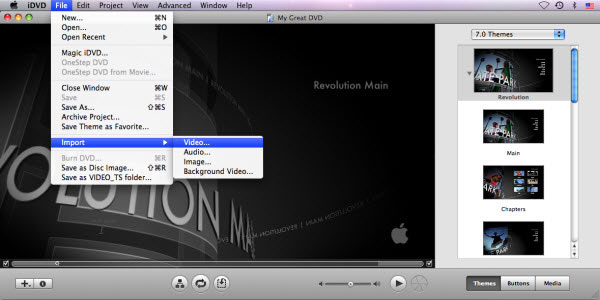
Part 2:Snow Leopard / Mountain Lion / MaverickのiDVD機能
Snow Leopard、Mountain Lion、MaverickはiDVDの異なるバージョンのみを使用できます。 iDVDのバージョン間の機能の違いについて説明します。
Snow LeopardのiDVD機能
Snow Leopardで最後に利用できるiDVDバージョンはiDVDバージョン7.1.1です。 このiDVDバージョンの追加機能は、iDVDにiPhotoスライドショーを配信し、ディスクに書き込むことです。 その他の便利な機能には、DVD制作のためのiDVDプロジェクトの作成、 iPhotoの画像をiMovieのムービーに統合してDVDを焼くなど。 要するに、Snow Leopard用のiDVDは洗練されていますが、さまざまなディスクを作るための豊富な設計テーマがあります。
マウンテンライオンのiDVD機能
Mountain Lionで最後に利用できるiDVDアップデートは、iDVDバージョン7.1.2です。 Appleはこのアップデートで機能やその他のハードウェアの問題をインポートするiPhotoのスライドショーを改善しました。 iDVD for Mountain Lionを使用すると、カスタマイズしたテーマを作成したり、DVDメニューやボタンを装飾したり、DVDプロジェクト用のスライドショーを作成したり、書き込んだりすることができます。
MaverickのiDVD機能
Mac OS X MaverickのiLife '9'または '11 suite'でiDVDアプリを入手できます。 Appleが2011のiDVDを更新していないので、Maverickが利用できるiDVDに含まれる機能はMountain Lionに似ています。
Part 3:iDVDをインストールする
Snow Leopard、Mountain LionまたはMaverickを実行している新しいMacコンピュータにiDVDをインストールする場合は、iLiftの「9」または「11」ディスクをAmazonまたはeBayで購入する必要があります。 次に、以下の手順に従ってiDVDをコンピュータにインストールします。
インストールディスクをオプティカルドライブに挿入します。 ポップアップウィンドウが表示されたら、紹介を読み、[続行]ボタンをクリックします。
契約のダイアログでは、「同意する」をタップして進むことができます。
次に、iDVDをインストールする場所を選択してから、[続行]ボタンを押します。
準備ができたら、「インストール」ボタンをクリックし、「カスタマイズ」をクリックして、アプリリストから「iDVD」を選択します。
最後に、[インストール]ボタンをクリックしてiDVDのインストールを開始します。
インストールが完了したら、iDVDを有効にするためにiLifeスイートを登録する必要があります。
iDVDをインストールして正常に起動すると、Appleの公式ウェブサイトにアクセスし、Snow Leopard、Mountain Lion、Maverickの最新のiDVDアップデートを入手できます。
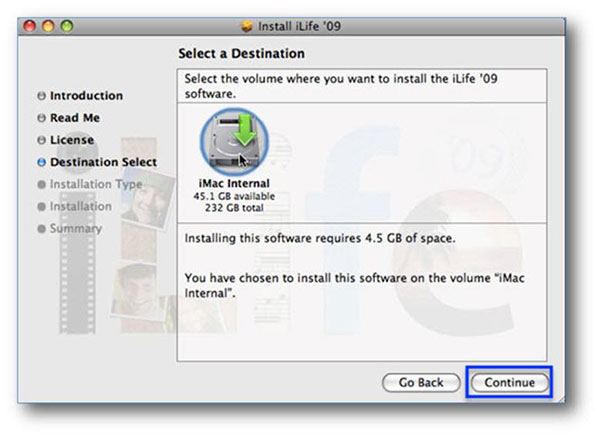
Part 4:iDVDの最善の選択肢
Appleは2011でiDVDをサポートしていなかったので、iDVDはMacコンピュータのプリインストールユーティリティではなくなった。 iDVDを入手するには、iLifeディスクを入手するためにほぼ$ 100を費やさなければなりません。 iDVDの同様の機能を提供する費用対効果の高い代替手段はありますか? 答えは ティパール Mac DVD 作成。 このユーティリティは、iDVDと同様の機能を提供するだけでなく、より有用なツールを提供します。
- 1。 Mac用DVD Creatorは、iMovieムービーをディスクに書き込んで、MP4、AVI、FLV、MOVなどのビデオ形式からDVDムービーを作成することができます。
- 2。 iPhone、iPad、ビデオカメラなどのポータブル機器で録画されたホームビデオも互換性があります。
- 3。 Mac用DVD Creatorは、最新バージョンを含むほぼすべてのMac OS Xで使用でき、Mac App Storeから直接ダウンロードすることができます。
- 4。 Mac用のDVD CreatorでDVDをカスタマイズするための豊富なテンプレートとテーマがあります。
- 5。 これらのユーティリティは、ビデオのトリムやマージ、画像のトリミング、ウォーターマークやビデオフィルタの追加など、基本的なビデオ編集ツールも提供しています。
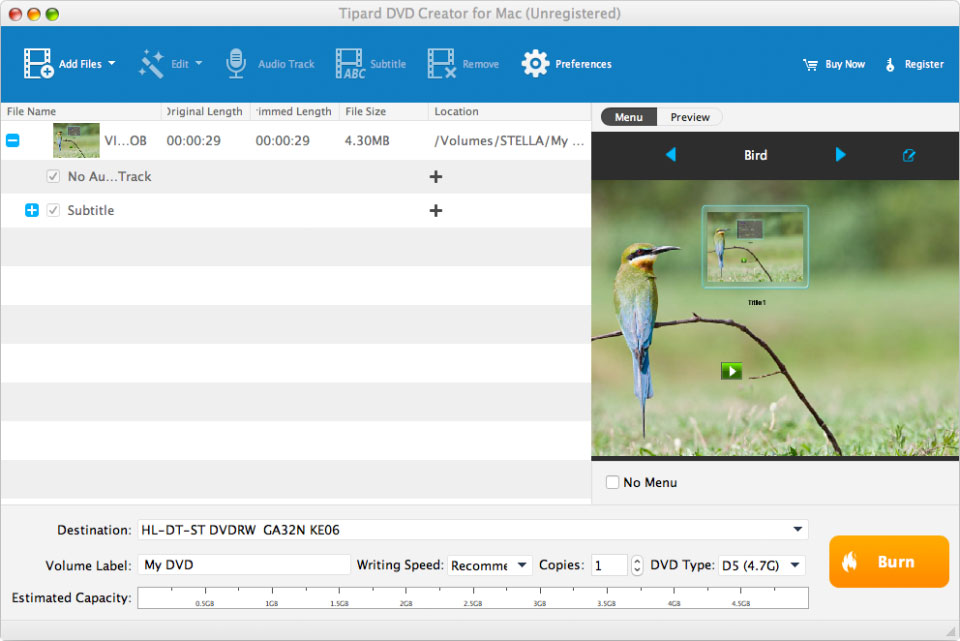
言い換えれば、Mac用のTipard DVD Creatorは、市場で入手可能な最高のiDVD代替製品の1つです。 iDVDと比較して、Mac用Tipard DVD Creatorは、より広範な機能を提供し、使いやすくなっています。
まとめ
この記事では、Mac、iDVDでDVDを作成するためのユーティリティについて説明しました。 システムユーティリティとして、iDVDはかつてMacユーザーの間で人気の高いアプリケーションでした。 iMovie、iPhoto、Quick Timeとの互換性が非常に優れています。 しかし、Appleがクラウドサービスを利用してデータを保存して配信するようになるにつれ、iDVDは賛否するようになりました。 最後に、Appleは2011でiDVDを放棄すると発表しました。 この記事では、iDVDをインストールして更新する方法を共有しました。 SuperDrive搭載のMacコンピュータと互換性があるためです。 さらに、iDVDのダウンロードとインストールは、もはや事前にインストールされていないため、より複雑になっています。
一方、MacでDVDを作成するために同様のツールが必要な場合は、Mac用のTipard DVD Creatorを信頼できます。 Mac用DVD Creatorの基本機能を紹介しました。 もしあなたが好きなら、Mac用のTipard DVD Creatorのもっと興味深い機能を探求し、この記事を共有することができます。